Sådan får du Siri til at annoncere, hvem der ringer til iOS 10

Sig, du er ude for en jogge. Du er i zonen, du har dine ørepropper i, du lytter til dine melodier, din iPhone er fastgjort til din arm for sikker opbevaring, og så ringer nogen til dig. Hvem er det, og vigtigere, skal du endda svare?
RELATERET: 26 Faktisk nyttige ting, du kan gøre med Siri
Problemet for alle, der nogensinde har været i en sådan situation, er åbenlyst. Hvis det er din ægtefælle, partner eller familiemedlem, vil du sandsynligvis gøre en indsats for at besvare deres opkald. Hvis det bare er en telemarketer eller en ven, du forsøger at undvige, så vil du springe over det, i det mindste længe nok til at afslutte dit løb.
På iPhones med iOS 10 kan Siri nu annoncere, hvem der ringer. Du kan fortælle hende at gøre det, når du har hovedtelefoner, når du er i bilen eller hele tiden. Nu, i stedet for at fumle for at hente din telefon fra lommen eller fyre dit armbånd for at se din skærm, vil Siri bare fortælle dig, og du vil ikke gå glip af et slag.
For at slå denne funktion til, skal du åbne indstillingerne på din iPhone og tryk på "Telefon".
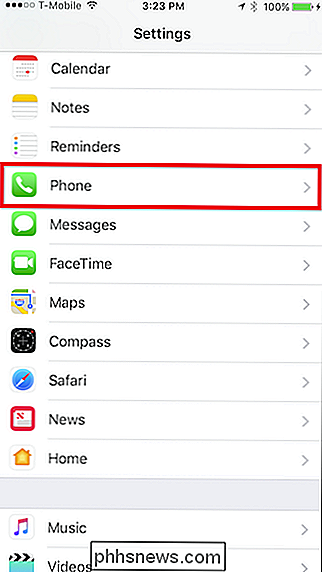
Tryk på knappen, der siger "Annoncer opkald", i telefonindstillingerne.
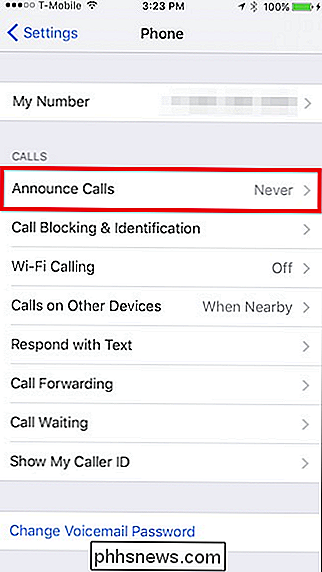
Nu har du tre valg. Du kan få Siri til altid at annoncere opkald, hvilket kan være lidt for afslørende offentligt, men vi kan se appellen hjemme, når telefonen er på den anden side af rummet. De to andre hovedtelefoner eller hovedtelefoner og i bilen vil sandsynligvis være dit valg.
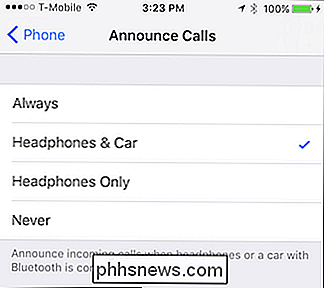
Mens Siri har mange nyttige funktioner, er dette en af de passive anvendelser, der giver meget mening. Nu bliver du ikke nødt til at trække din telefon ud af lommen eller uvægerligt gå over rummet for at se hvem det er.

Fejlfinding Adobe Flash Player har stoppet arbejdet
Ved opgradering til den nyeste version af Adobe Flash Player på min Windows-computer, har Flash Player kollapset tilfældigt, men mere, når jeg bruger en webbrowser. Hver gang det går i stykker, vises en fejlprompt med en Adobe Flash Player, der er stoppet med en besked. Det er ret irriterende, men det er ikke for svært at fejlfinding.Hvis

Sådan administreres samarbejdspilelister i Spotify
Fik en stor fest op, men ønsker ikke at forlade DJ-opgaverne til kun én person? Takket være Spotifys samarbejdspartelfunktion kan du være sikker på, at uanset hvilken smag i musik der passer bedst til stemningen, vil alle få deres mening. For at starte en samarbejdspartel, begynder du ved at åbne din Spotify-klient på en pc, Mac eller en kompatibel mobilenhed.



